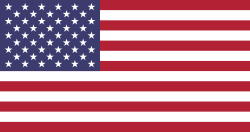เมื่อเปิด Windows ไว้ จริงๆมันยังมีแอปเบื้อหลังที่ยังทำงานอยู่ เพื่อเรียกการใช้งานระบบปฏิบัติการได้ราบรื่น และเร็วขึ้น ถ้าหากเราไม่ได้ใช้งานเลยก็ควรปิดมันไป หรือไม่ต้องให้ Windows เรียกใช้งานเวลาที่เปิดเครื่องคอมพิวเตอร์ การทำสิ่งเหล่านี้จะช่วยให้เราประหยัดทั้ง Ram, CPU ได้มากขึ้น
ใช้กระบวนการกี่กระบวนการ?
ทั้งหมดขึ้นอยู่กับการกำหนดค่า Windows จำนวนแอพที่เราติดตั้ง และจำนวนบริการของระบบที่ใช้ กระบวนการต่างๆ นั้นเป็นโปรแกรมที่กำลังดำเนินการอยู่ แอพบางตัวต้องใช้กระบวนการเดียวในการทำงาน ในขณะที่บางแอพอาจสร้างหลายขั้นตอน อาจเห็น 70 หรือ 80 process ทำงานทันทีหลังจากบูท หรืออาจเห็น 200 process ยิ่งใช้คอมพิวเตอร์นานเท่าไหร่ กระบวนการจะยิ่งเพิ่มมากขึ้น ดังตัวอย่างภาพด้านล่าง คอมพิวเตอร์เครื่องนี้มี 285 Processes ที่ทำงานหลังจากใช้งานปกติไม่กี่ชั่วโมง
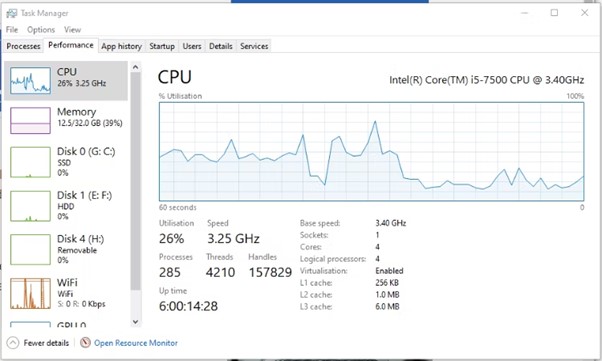
Processes ยิ่งน้อยยิ่งดี กระบวนการทำงานน้อยลง หมายถึงการใช้ทรัพยากรระบบน้อยลง รวมถึงหน่วยความจำ การใช้ดิสก์ และแบนด์วิดท์เครือข่าย
วิธีลดจำนวนกระบวนการที่ทำงาน คือ การปิดใช้งานแอปเริ่มต้นที่ไม่จำเป็น อาจมีแอพในโฟลเดอร์เริ่มต้นที่ลืมไป และไม่ค่อยได้ใช้ สิ่งนี้ช่วยให้คอมพิวเตอร์ของคุณบูตเร็วขึ้น
แอปที่ปิดช่วยให้คอมเร็วขึ้นมีอะไรบ้าง
1. Calculator - Calculator.exe
แอปเครื่องคิดเลขของ Windows มีสองกระบวนการที่ทำงานอยู่ตลอดเวลา แม้ว่าจะไม่มีการเปิดเครื่องคิดเลข และไม่ได้เปิดในระหว่างเซสชันปัจจุบัน ดังนั้นไป End Task ซะ เพื่อเอาแรมกลับคืนมา!
2. News and Interests - NewsAndInterests.exe
กระบวนการนี้เชื่อมโยงกับวิดเจ็ตข่าวสารใน Taskbar ของWindows แม้ว่าจะไม่ใช้ทรัพยากรจำนวนมาก หากไม่ใช้ก็ควรปิดไป หากต้องใช้ประโยชน์จากมันในการดูข้อมูลข่าวสาร ก็ให้ปล่อยให้มันทำงานต่อไป
3. Gaming Services - gamingservices.exe
คุณใช้แอพ Xbox, Game Bar หรือไม่? หากไม่ใช้ ก็ควรปิด เพราะแต่ละแอปใช้หน่วยความจำได้ประมาณ 10MB ดังนั้นหากคุณไม่มี GamePass หรือไม่เคยเล่นเกมบนคอมพิวเตอร์เลย ก็สามารถแค่ถอนการติดตั้งได้
4. OneDrive - OneDrive.exe
OneDrive เป็นการเก็บข้อมูลบนคลาวด์ของ Microsoft หากคุณเปิดให้สำรองข้อมูลจากการทำงานอัตโนมัติ ของOneDrive แต่ถ้าบางคนไม่ได้ใช้ในส่วนนี้ก็สามารถปิดได้เลย เพราะมันจะกินหน่วยความจำพอสำควร
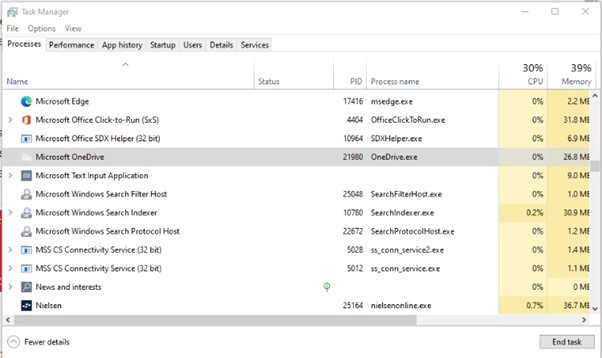
5. CTF Loader - ctfmon.exe
CTF Loader เป็นกระบวนการบนคอมพิวเตอร์ที่ใช้ Windows เชื่อมต่อกับวิธีการป้อนข้อความทางเลือกต่างๆ ซึ่งรวมถึงแป้นพิมพ์สัมผัส เครื่องมือเขียนด้วยลายมือ และการรู้จำคำพูด และอื่นๆ ใช้เพียงเมาส์ และคีย์บอร์ด ctfmon.exe หากไม่ได้ใช้สิ่งที่ยกตัวอย่างมาก็สามารถปิดได้
6. Phone Link - PhoneExperienceHost.exe
อีกตัวอย่างหนึ่งของแอปที่มีกระบวนการทำงานอยู่เบื้องหลังอย่างต่อเนื่อง แม้ว่าจะไม่เคยใช้งานก็ตาม เมื่อโทรศัพท์ของคุณไม่ได้เชื่อมต่อกับคอมพิวเตอร์ ก็ควร End Task กระบวนการทั้งสองที่สร้างโดยแอป Phone Link ได้ หากวันหนึ่งต้องการนำโทรศัพท์มาเชื่อมต่อก็ทำได้ เพียงแต่มันอาจใช้เวลามากกว่าเดิมนิดหน่อยในเชื่อมต่อ
7. Groove Music - GrooveMusic.exe
หากคุณยังใช้ Groove Music อยู่ก็ควรปล่อยให้ทำงานต่อไป แต่ถ้าคุณใช้แอปอื่นๆในการฟังเพลงไฟล์ ก็ไม่จำเป็นต้องให้แอปนี้ทำงานอยู่ สามารถปิดได้เลย
8. Update Services - Various
กระบวนการส่วนใหญ่ที่ติดป้ายกำกับเป็น Update Services สามารถปิดได้ หากปิดเพียงชั่วคราว ตัวอย่าง ได้แก่ Adobe Acrobat Update Service และ WPS Office Update Service แต่ต้องมีความระมัดระวังเมื่อสิ้นสุดบริการอัปเดต โดยเฉพาะซอฟต์แวร์ป้องกันไวรัส หรือซอฟต์แวร์ที่ใช้เป็นประจำ
9. Repeated Processes
หากเห็นกระบวนการทำงานที่เกิดซ้ำๆ อาจเป็นไปได้ว่ากระบวนการอย่างน้อยหนึ่งกระบวนการสามารถสิ้นสุดได้ ในกรณีของบางอย่างเช่น Microsoft Edge แท็บที่เปิดอยู่แต่ละแท็บจะแสดงเป็นกระบวนการที่แยกจากกัน และทั้งหมดจะถูกเรียกว่า Microsoft Edge สำหรับบางอย่างเช่น LGHUB ที่แสดงที่นี่ ไม่น่าจะจำเป็นต้องมี 3 กระบวนการที่ทำงานสำหรับเมาส์ตัวเดียว ลองสิ้นสุดกระบวนการแล้วรีสตาร์ทซอฟต์แวร์ ในกรณีส่วนใหญ่ รายการที่ซ้ำกันจะถูกลบออก
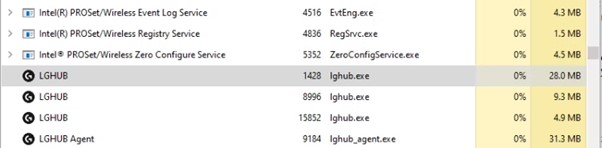
กระบวนการปิดการทำงาน ที่กล่าวถึงในที่นี้ไม่ใช่วิธีแก้ปัญหาแบบถาวร ครั้งต่อไปที่เปิดคอมพิวเตอร์มันจะกลับมาทั้งหมด บางคนอาจรีสตาร์ท โดยไม่ต้องรีบูตคอมพิวเตอร์ วิธีนี้สามารถเพิ่มประสิทธิภาพได้ในระยะสั้น การทำความคุ้นเคยกับกระบวนการต่างๆ ที่ทำงานบนคอมพิวเตอร์ก็เป็นขั้นตอนที่ดีในการทำความเข้าใจวิธีการทำงานของ Windows ให้ดียิ่งขึ้น
ที่มา : makeuseof